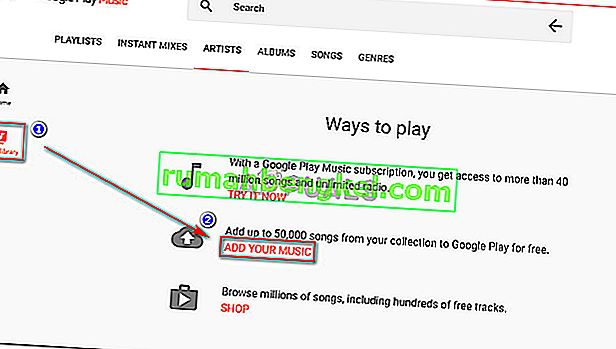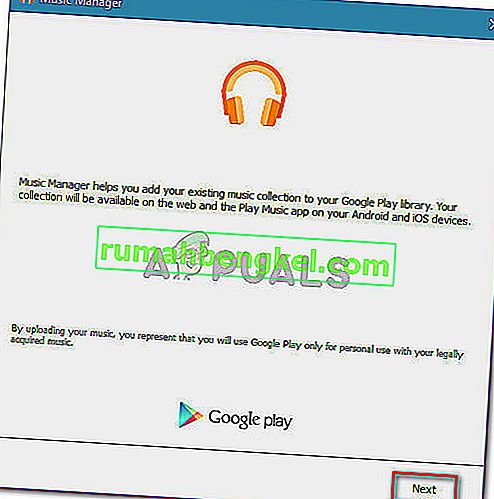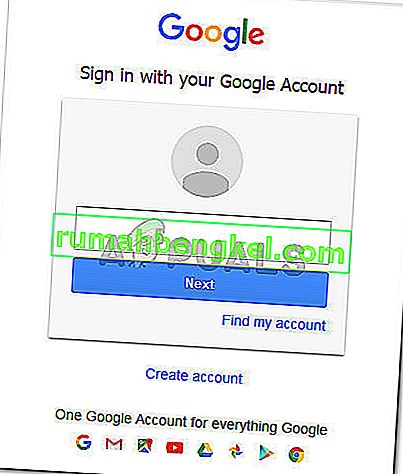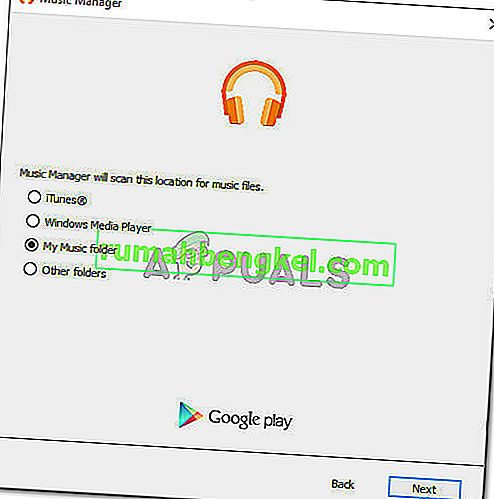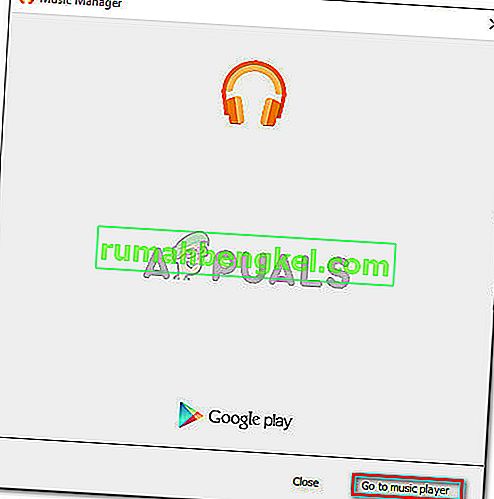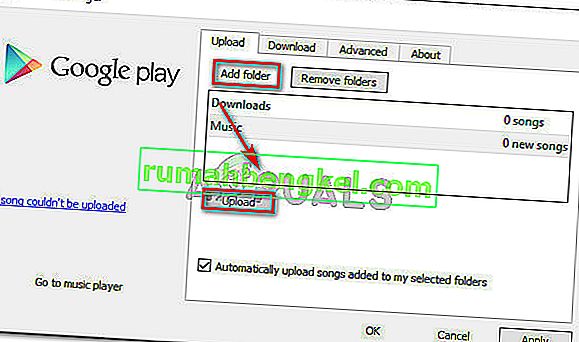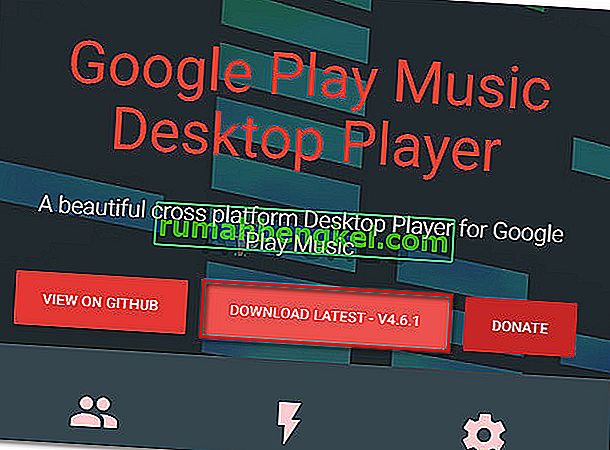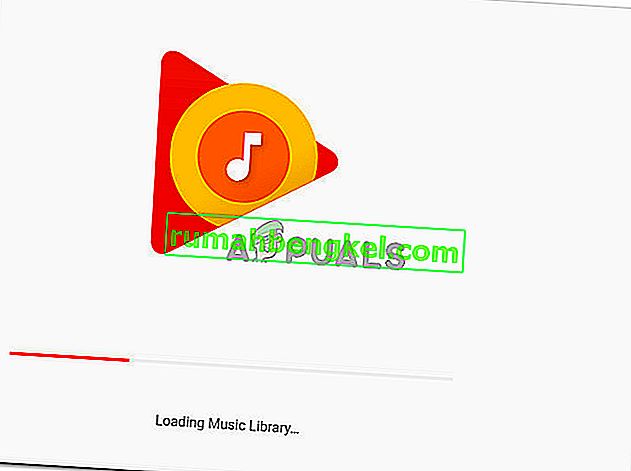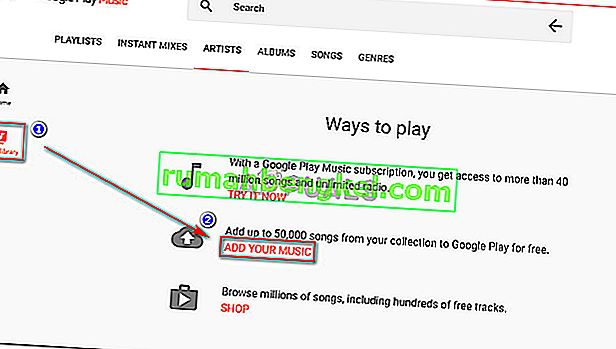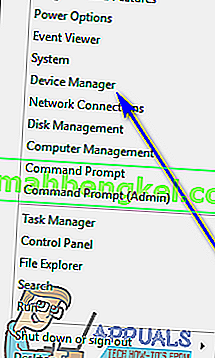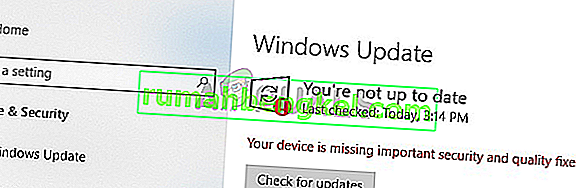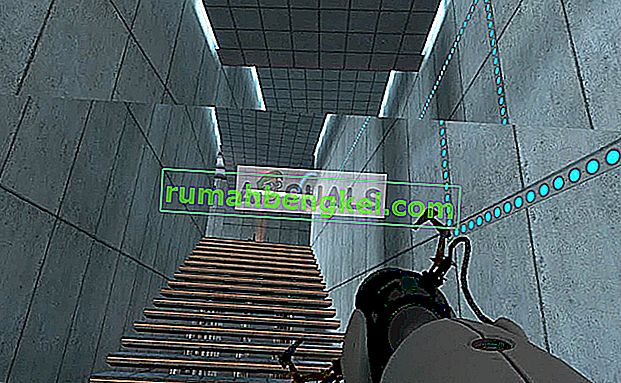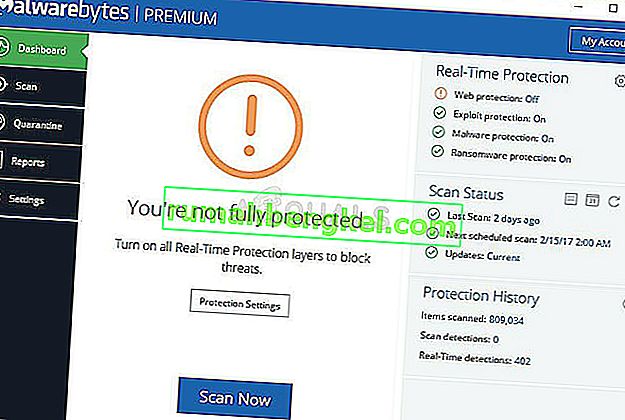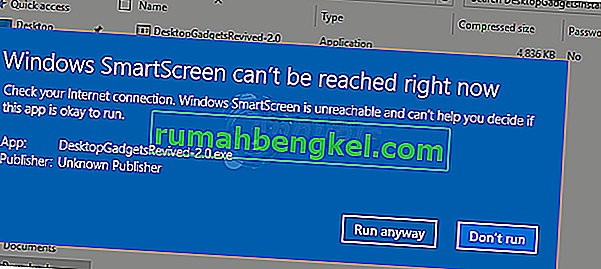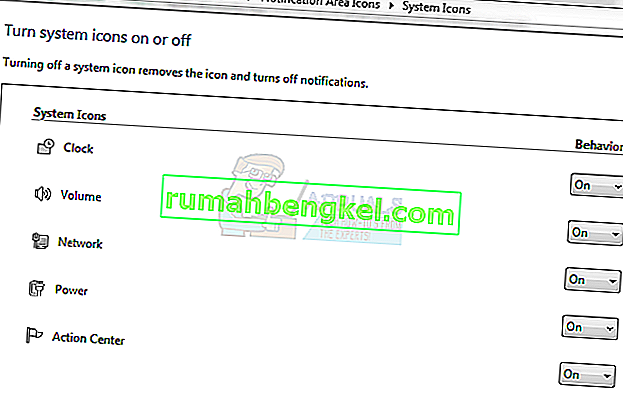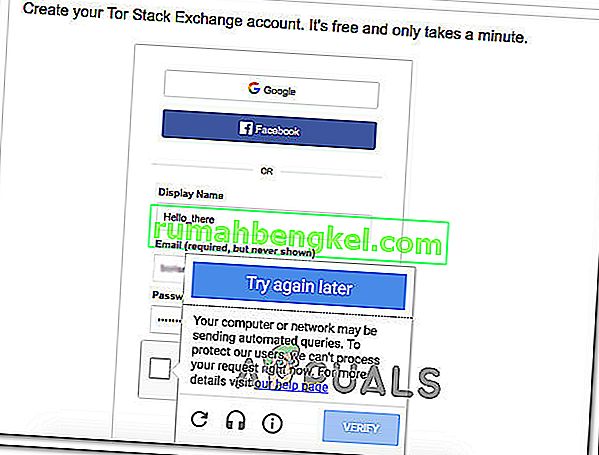여러 사용자가 Google Play 뮤직을 사용하여 자신의 음악 라이브러리에 음악을 업로드하려고 할 때마다 '보안 연결을 설정할 수 없습니다' 오류가 표시됩니다. 이 문제는 Chrome, Firefox 및 Microsoft Edge에서 발생하는 것으로보고되었으므로 특정 브라우저에만 국한되지 않습니다.

"보안 연결을 설정할 수 없습니다"오류의 원인은 무엇입니까?
다양한 사용자 보고서와 문제를 해결하는 데 사용한 수리 전략을 살펴봄으로써이 특정 오류 메시지를 조사했습니다. 수집 한 내용을 기반으로이 특정 오류 메시지를 트리거하는 몇 가지 일반적인 시나리오가 있습니다.
- 사용자가 CD를 Google Play에 직접 업데이트하려고합니다. 현재 오디오 CD가 Google Play 뮤직에 직접 업로드되는 것을 방해하는 일종의 업데이트가 있음을 암시하는 사용자 추측이 많습니다. 이것은 일반적으로 Windows Media Player로 CD를 추출하여 피할 수 있습니다.
- 타사 바이러스 백신이 연결을 방해하고 있습니다.이 오류 메시지가 발생하는 가장 일반적인 원인 중 하나입니다. 영향을받는 사용자는 PC와 Google Play 뮤직 간의 연결을 방해 할 수있는 몇 가지 과잉 보호 보안 제품군을 확인했습니다.
- 내부 애플리케이션 서버 – 과거에 Google이이 특정 오류 메시지의 출현으로 인해 잘못을 인정한 상황이있었습니다. 일반적으로 웹 버전에이 오류 메시지가 표시 될 때마다 데스크톱 버전을 통해 업로드를 시도 할 수 있습니다.
이 특정 오류 메시지를 해결하는 데 어려움을 겪고있는 경우이 문서에서 품질 단계를 선택할 수 있습니다. 다음은 유사한 상황에있는 다른 사용자가 문제를 해결하는 데 사용한 몇 가지 방법입니다.
효율성을 최대화하려면 특정 시나리오에 대한 문제를 해결하는 데 효과적인 수정 사항을 찾을 때까지 제시된 순서대로 아래 방법을 따르십시오.
방법 1 : 타사 AV의 실시간 보호 비활성화 (해당되는 경우)
"보안 연결을 설정할 수 없습니다" 오류 가 발생하는 경우 가장 먼저 살펴 봐야 할 사항 중 하나는 타사 안티 바이러스입니다 (있는 경우).
영향을받는 일부 사용자가이 오류의 출현에 대한 책임이있는 것으로 식별 한 여러 타사 보안 제품군 (Avast, AVG Eset 및 Kaspersky)이 있습니다. 밝혀진 바와 같이 일부 외부 보안 솔루션 (Windows Defender가 아닌 다른 모든 바이러스 백신)은 과도하게 보호되며 특정 시나리오가 충족되면 Google 서버에 대한 연결을 차단할 수 있습니다.
참고 : 영향을받는 사용자가 언급하지 않은 다른 AV 제품군이있을 수 있습니다. 이를 염두에두고 위에서 언급 한 것과 다른 AV를 사용하는 경우에도 타사 보안 제품군을 사용하는 경우 실시간 보호를 비활성화하십시오.
대부분의 경우 바이러스 백신의 실시간 보호를 비활성화하면 문제를 해결할 수 있습니다. 대부분의 AV 클라이언트에서는 트레이 바 아이콘을 통해이 작업을 쉽게 수행 할 수 있습니다. 예를 들어 Avast에서 영향을받는 사용자는 Avast shields 컨트롤로 이동하여 비활성화를 클릭 한 후 오류가 더 이상 발생하지 않는다고보고했습니다 .

비활성화 옵션을 선택할 수 있습니다. 요점은 로컬에 저장된 음악을 Google Play 뮤직에 업로드 할 때 실시간 보호를 비활성화하는 것입니다.
참고 : 다른 타사 AV를 사용하는 경우 메뉴가 다르게 보입니다.
오디오 파일을 음악 라이브러리로 이동 한 후에는 실시간 보호를 다시 켜는 것을 잊지 마십시오.
이 방법이 효과가 없거나 현재 컴퓨터 설정에 적용 할 수없는 경우 아래의 다음 방법으로 이동하십시오.
방법 2 : 뮤직 매니저를 통해 음악 파일 업로드
'보안 연결을 설정할 수 없습니다' 오류에 대한 가장 접근 가능한 해결 방법은 Google Play 뮤직 매니저를 사용하여 음악 파일을 업로드하는 것입니다. Google은이 특정 오류를 처리해 온 오랜 역사를 가지고 있습니다. 이전 충돌을 되돌아 보면 대부분의 경우 업로드 기능이 웹 버전에서 충돌했을 때 뮤직 매니저에서 계속 작동하는 것 같습니다.
이를 염두에두고 아래 안내에 따라 뮤직 매니저 데스크톱 앱을 통해 뮤직 라이브러리에 음악 파일을 업로드 해보세요.
- 이 링크 ( 여기 )를 방문하여 뮤직 매니저 다운로드를 클릭 하여 설치 실행 파일을 다운로드합니다.

- 설치 실행 파일을 열고 화면의 지시에 따라 시스템에 설치하십시오.
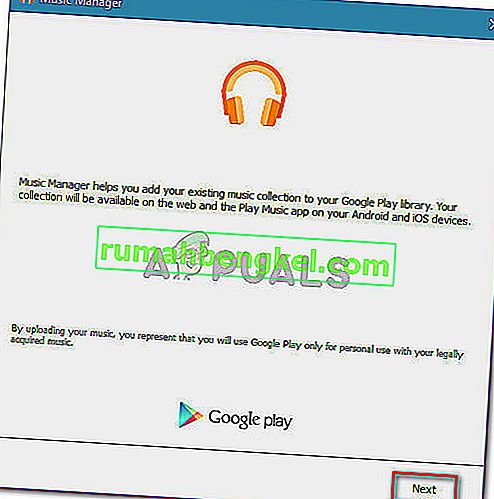
- 로그인하라는 메시지가 표시되면 필요한 자격 증명을 제공합니다.
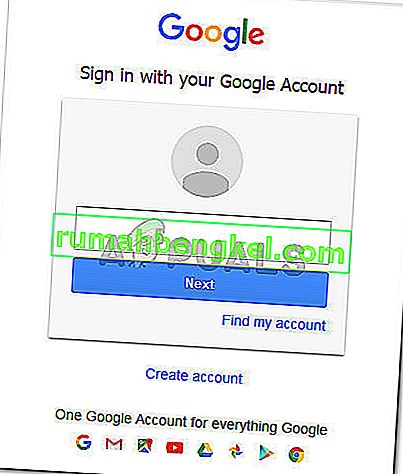
- 다음 단계에서 뮤직 매니저가 음악 파일을 자동으로 검색하도록 지시 할 수 있습니다.
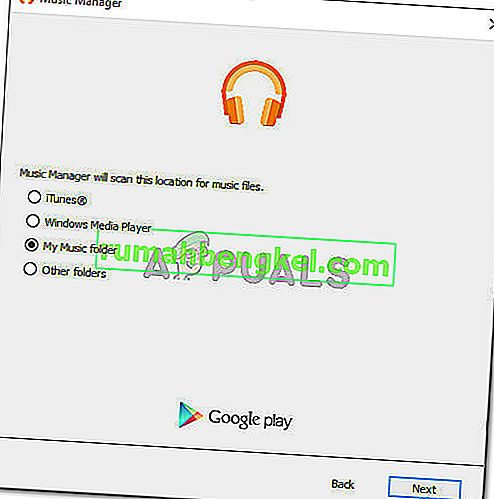
- 화면의 안내에 따라 설치를 완료 한 다음 뮤직 플레이어 로 이동을 클릭하여 뮤직 매니저를 시작합니다.
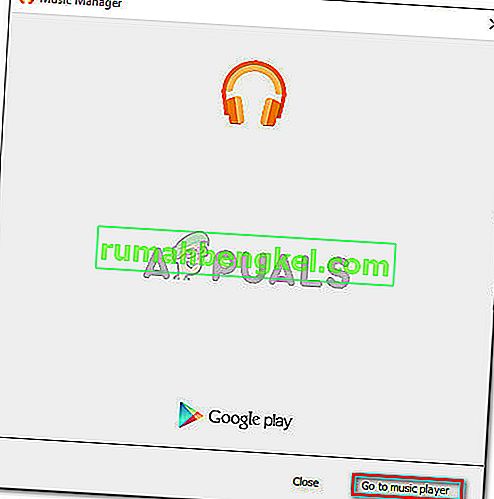
- 뮤직 매니저에서 업로드 탭으로 이동하여 폴더 추가를 클릭 한 다음 음악 파일의 위치로 이동합니다. 파일이로드 된 상태에서 업로드 버튼을 클릭 하여 음악 라이브러리 로 보냅니다 .
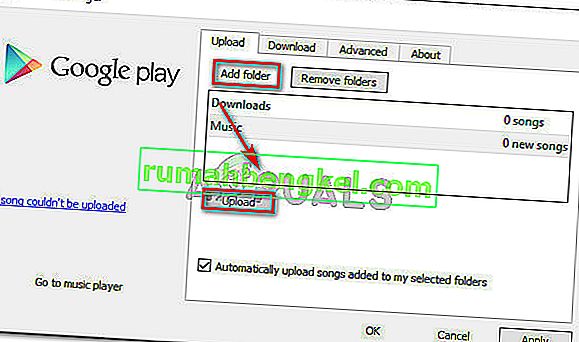
이 방법으로도 음악 파일을 음악 라이브러리에 업로드 할 수없는 경우 아래의 다음 방법으로 이동하십시오.
방법 3 : 분기 된 애플리케이션을 통해 업로드
영향을받는 여러 사용자가이 문제는 포크 된 버전의 뮤직 매니저를 통해 음악 파일을 업로드하는 경우에만 피할 수 있다고보고했습니다. Chrome 또는 뮤직 매니저를 통해 수행 한 동일한 절차에서 여전히 '보안 연결을 설정할 수 없습니다' 가 트리거됩니다. 오류.
다행히 음악 라이브러리에 음악 파일을 업로드 할 수있는 크로스 플랫폼 오픈 소스 응용 프로그램이 하나 있습니다. 다음 은 오류 메시지를 방지하기 위해 GPMDP (Google Play 뮤직 데스크톱 플레이어) 를 설치하고 사용하는 방법에 대한 빠른 가이드입니다 .
- 이 링크 ( 여기 )를 방문하여 최신 다운로드를 클릭 하여 설치 실행 파일을 다운로드하십시오.
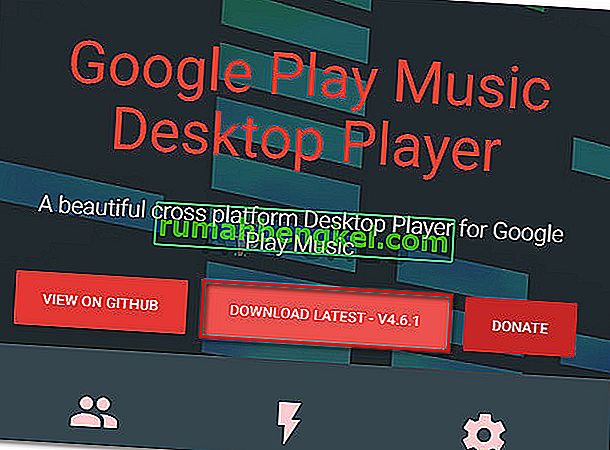
- 다운로드가 완료되면 설치 실행 파일을 열고 화면의 지시에 따라 컴퓨터에 Google Play 뮤직 데스크톱 플레이어를 설치합니다.
- 설치가 완료되면 로그인 버튼 (오른쪽 상단)을 클릭하고 사용자 자격 증명을 제공하여 계정에 로그인합니다. 처음 로그인 할 때 절차가 완료 될 때까지 1 분 이상 기다려야 할 수 있습니다. 이 시간 동안 창을 닫지 마십시오.
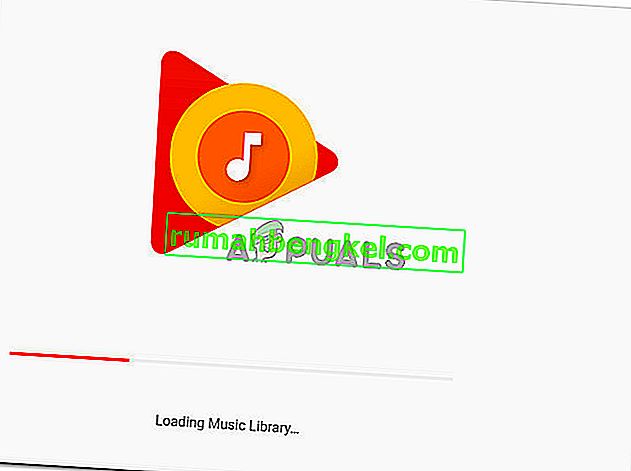
- 로그인 절차가 완료되면 오른쪽 메뉴에서 음악 라이브러리를 클릭 한 다음 음악 추가 를 클릭합니다 . 그러면 보안 연결을 설정할 수 없음 오류 가 발생하지 않고 음악을 업로드 할 수 있습니다 .